6.3 Effectuer des recherches avancées
Si vous avez besoin de spécifier plusieurs critères lorsque vous recherchez des utilisateurs ou des groupes, vous pouvez utiliser une recherche avancée. Par exemple :
Last Name equals Smith AND Title contains Rep
Si vous spécifiez plusieurs groupes de critères (pour contrôler l'ordre d'évaluation des critères), vous utilisez les mêmes opérations logiques pour les relier. Par exemple, pour effectuer une recherche avancée avec les critères suivants (deux groupes de critères reliés par un ou) :
(Last Name equals Smith AND Title contains Rep) OR (First Name starts with k AND Department equals Sales)
Spécifiez les informations fournies à la Figure 6-6 :
Figure 6-6 Spécification d'une recherche avancée dans la page Liste de recherches
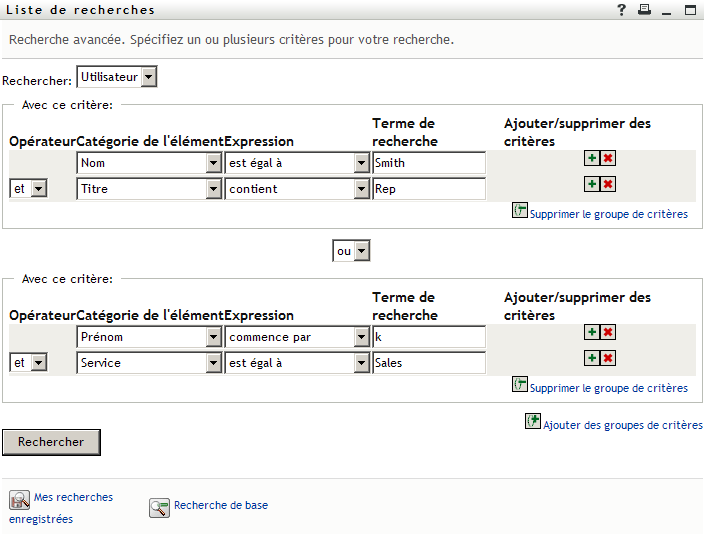
Le résultat de cette recherche s'affiche à la Figure 6-7.
Figure 6-7 Résultat de la recherche avancée
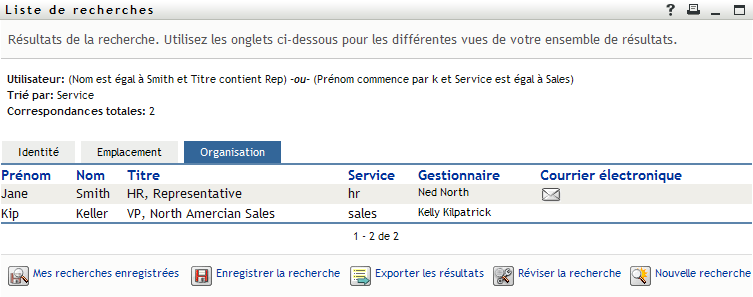
Pour exécuter une recherche avancée :
-
Ouvrez la page Recherche dans l'annuaire et cliquez sur . La page Recherche de base s'affiche par défaut.
-
Cliquez sur . La page Recherche avancée s'affiche :
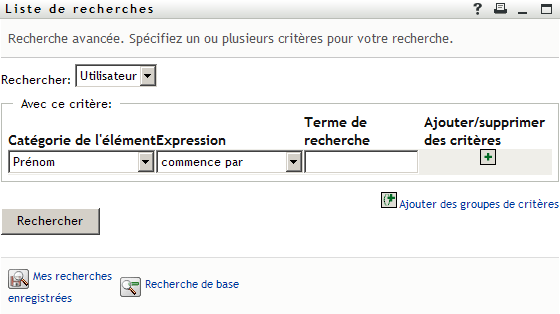
-
Dans la liste déroulante , indiquez le type d'information à rechercher en sélectionnant l'une des options suivantes :
-
Groupe
-
Utilisateur
À présent, vous pouvez remplir la section .
-
-
Spécifiez un critère d'un groupe de critères :
-
Utilisez la liste déroulante , pour sélectionner un attribut de recherche. Par exemple :
Last Name
La liste des attributs disponibles est déterminée par ce que vous recherchez (utilisateurs ou groupes).
-
Utilisez la liste déroulante , pour sélectionner une opération de comparaison à effectuer par rapport à l'attribut que vous avez choisi. Par exemple :
equals
Pour plus d'informations, reportez-vous à la Section 6.3.1, Sélection d'une expression.
-
Utilisez la zone de saisie , pour indiquer une valeur à comparer par rapport à l'attribut que vous avez choisi. Par exemple :
Smith
Pour plus d'informations, reportez-vous à la Section 6.3.2, Spécification d'une valeur de comparaison.
-
-
Si vous souhaitez spécifier un autre critère d'un groupe de critères, procédez comme suit.
-
Cliquez sur à droite du groupe de critères :

-
Sur la gauche du nouveau critère, utilisez la liste déroulante pour relier ce critère au précédent ; sélectionnez ou . Vous ne pouvez utiliser qu'un seul des deux types d'opérateur logique dans groupe de critères.
-
Répétez cette procédure, en commençant par l'Étape 4.
Pour supprimer un critère, cliquez sur à sa droite :

-
-
Si vous voulez spécifier un autre groupe de critères, procédez comme suit.
-
Cliquez sur :

-
Au-dessus du nouveau groupe de critères, utilisez la liste déroulante pour relier ce groupe au précédent ; sélectionnez ou .
-
Répétez cette procédure, en commençant par l'Étape 4.
Pour supprimer un groupe de critères, cliquez sur qui se trouve directement au-dessus :

-
-
Cliquez sur .
Les résultats de votre recherche s'affichent.
Pour savoir quoi faire ensuite, reportez-vous à la Section 6.4, Utilisation des résultats de recherche.
6.3.1 Sélection d'une expression
Cliquez sur pour sélectionner un critère de comparaison pour votre recherche. La liste des opérations de comparaison (relationnelle) que vous pouvez utiliser dans un critère est déterminée par le type d'attribut spécifié dans ce critère.
Tableau 6-1 Opérations de comparaison pour la recherche
6.3.2 Spécification d'une valeur de comparaison
Le type d'attribut spécifié dans un critère détermine également comment spécifier la valeur d'une comparaison dans ce critère :
Tableau 6-2 Méthode de saisie d'une valeur d'une comparaison
Ne spécifiez pas de valeur lorsque l'opération de comparaison est l'une des suivantes :
-
est présent
-
n'est pas présent
Casse du texte
La recherche de texte ne respecte pas la casse. Vous obtenez les mêmes résultats quelle que soit la casse utilisée dans la valeur. Par exemple, tout ce qui suit est équivalent :
McDonald
mcdonald
MCDONALD
Caractères génériques dans le texte
Vous pouvez éventuellement utiliser l'astérisque (*) comme caractère joker dans votre texte pour représenter aucun ou plusieurs caractères quelconques. Par exemple :
Mc*
*Donald
*Don*
McD*d
Utilisation des boutons Recherche, Historique et Réinitialiser
Certains critères de recherche affichent les boutons Recherche, Historique et Réinitialiser. Cette section décrit comment utiliser ces boutons :
Tableau 6-3 Boutons Recherche, Historique et Réinitialiser dans les critères de recherche
|
Bouton |
Fonction |
|---|---|
|
|
Recherche une valeur à utiliser dans une comparaison |
|
|
Affiche une liste de valeurs utilisée dans une comparaison |
|
|
Réinitialise la valeur d'une comparaison |
Pour rechercher un utilisateur :
-
Cliquez sur à droite d'une entrée (pour laquelle vous voulez rechercher un utilisateur).

La page Recherche s'affiche :
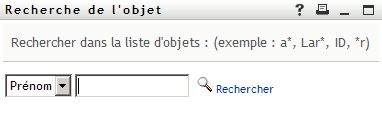
-
Spécifiez les critères concernant l'utilisateur que vous recherchez :
-
Utilisez la liste déroulante pour sélectionner si la recherche s'effectue par ou par .
-
Dans la zone de texte située à côté de la liste déroulante, saisissez en partie ou en totalité le nom à rechercher.
La recherche trouve chacun des noms commençant par le texte saisi. La casse n'est pas respectée. Vous pouvez éventuellement utiliser l'astérisque (*) comme caractère joker dans votre texte pour représenter aucun ou plusieurs caractères quelconques.
En guise d'illustration, tous les exemples de recherche suivants trouvent le prénom Chip :
Chip chip c c* *p *h*
-
-
Cliquez sur .
La page Recherche affiche vos résultats de recherche :
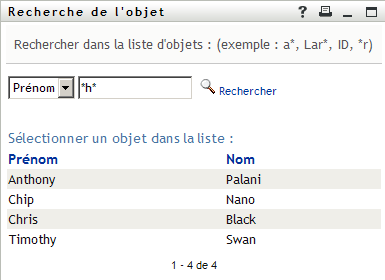
Si vous voyez une liste d'utilisateurs dans laquelle figure celui que vous recherchez, accédez à l'Étape 4. Sinon, revenez à l'Étape 2.
Pour les trier par ordre croissant ou décroissant, cliquez sur les titres de colonne.
-
Sélectionnez l'utilisateur de votre choix dans la liste.
La page Recherche se ferme et insère le nom de cet utilisateur dans l'entrée appropriée comme la valeur à utiliser pour votre comparaison.
Pour rechercher un groupe comme critère de recherche d'un utilisateur, procédez comme suit.
-
Ajoutez comme critère de recherche, puis cliquez sur
 à droite du champ :
à droite du champ :
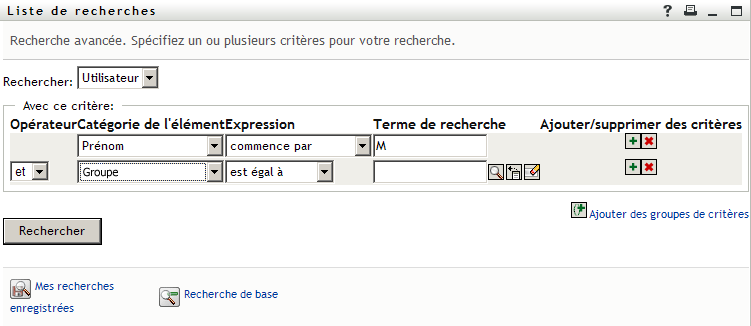
La page Recherche affiche les résultats de recherche :
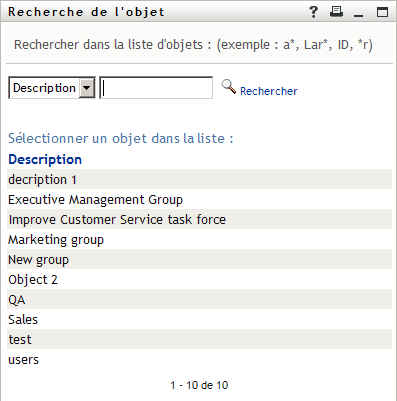
-
Spécifiez les critères concernant le groupe que vous recherchez :
-
Dans la liste déroulante, votre seul choix est une recherche par .
-
Dans la zone de texte située à côté de la liste déroulante, saisissez en partie ou en totalité la description à rechercher.
La recherche trouve chacune des descriptions commençant par le texte saisi. La casse n'est pas respectée. Vous pouvez éventuellement utiliser l'astérisque (*) comme caractère joker dans votre texte pour représenter aucun ou plusieurs caractères quelconques.
En guise d'illustration, tous les exemples de recherche suivants trouvent la description Marketing :
Marketing marketing m m* *g *k*
-
-
Cliquez sur .
La page Recherche affiche vos résultats de recherche :
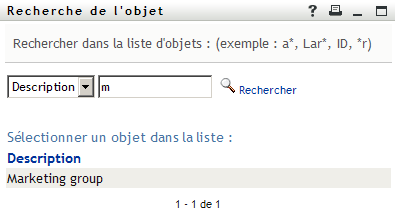
Si vous voyez une liste de groupes dans laquelle figure celui que vous recherchez, accédez à l'Étape 4. Sinon, revenez à l'Étape 2.
Pour les trier par ordre croissant ou décroissant, cliquez sur les titres de colonne.
-
Sélectionnez le groupe de votre choix dans la liste.
La page Recherche se ferme et insère la description de ce groupe dans l'entrée appropriée comme la valeur à utiliser pour votre comparaison.
Pour utiliser la liste :
-
Cliquez sur
 à droite d'une entrée (dont vous voulez afficher les valeurs précédentes).
à droite d'une entrée (dont vous voulez afficher les valeurs précédentes).
La liste affiche les valeurs précédentes de ce critère par ordre alphabétique :
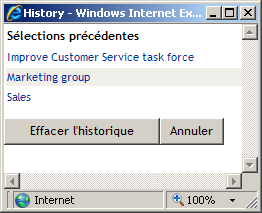
-
Effectuez l'une des opérations suivantes :